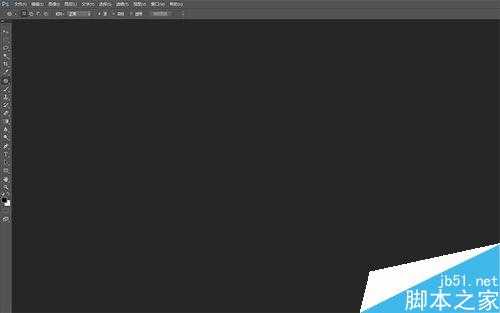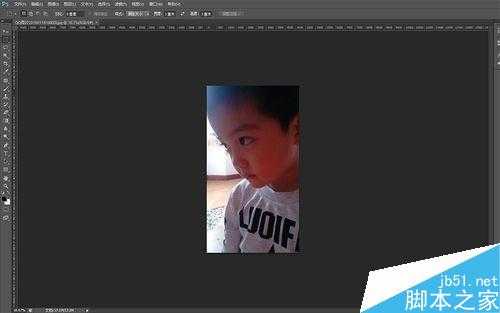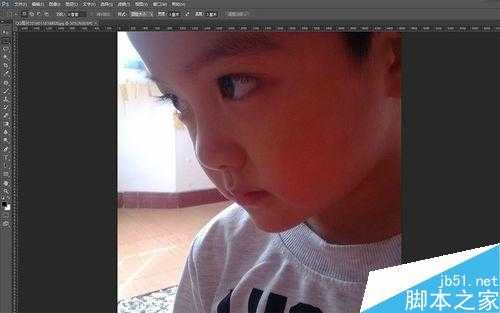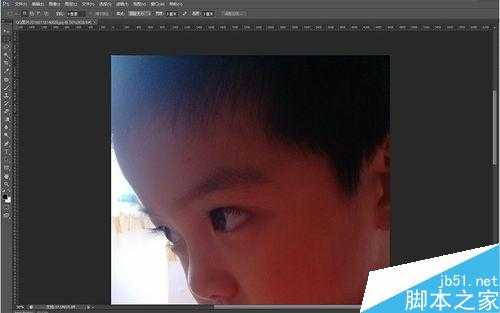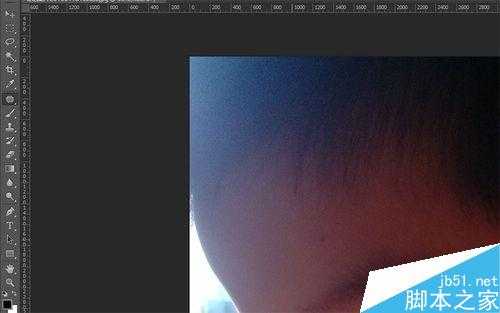圆月山庄资源网 Design By www.vgjia.com
拍照是现在很多人都喜欢的事,无论是专业摄影还是我们日常自拍,修图都成了很普遍的一件事,这篇教程主要是向的朋友分享用Photoshop去除人物脸上的痣方法,来看看吧!
方法/步骤
1、首先,双击打开Photoshop软件,将要处理的图片拖动到操作窗口中,或者点击要操作的图片,右键选择打开方式,选择Photoshop
2、用“Ctrl”加“+”和“Ctrl”加“-”来调整图片在窗口显示的大小,使其大小方便之后的操作
3、如果图片放得过大,在操作窗口的左侧和下侧会出现调节操作区域的滑块,拖动滑块使图片需要处理的部位置于方便操作的位置
4、在左侧的工具条中找到“修补工具”单击,或者输入“j”即可调出修补工具
5、拖动鼠标将要去除的痣或者其它需要修补的地方圈起来,向旁边拖动,注意拖动的地方和范围不宜过大,以和被修补区域颜色质地最为接近为宜
6、这时照片中人像的痣就不见了,选择【文件】,点击【存储】或【存储为】将照片保存成JPG格式即可。
以上就是用Photoshop去除人物脸上的痣方法介绍,操作很简单的,大家学会了吗?希望能对大家有所帮助!
标签:
Photoshop,痣
圆月山庄资源网 Design By www.vgjia.com
广告合作:本站广告合作请联系QQ:858582 申请时备注:广告合作(否则不回)
免责声明:本站文章均来自网站采集或用户投稿,网站不提供任何软件下载或自行开发的软件! 如有用户或公司发现本站内容信息存在侵权行为,请邮件告知! 858582#qq.com
免责声明:本站文章均来自网站采集或用户投稿,网站不提供任何软件下载或自行开发的软件! 如有用户或公司发现本站内容信息存在侵权行为,请邮件告知! 858582#qq.com
圆月山庄资源网 Design By www.vgjia.com
暂无评论...
更新日志
2025年01月03日
2025年01月03日
- 小骆驼-《草原狼2(蓝光CD)》[原抓WAV+CUE]
- 群星《欢迎来到我身边 电影原声专辑》[320K/MP3][105.02MB]
- 群星《欢迎来到我身边 电影原声专辑》[FLAC/分轨][480.9MB]
- 雷婷《梦里蓝天HQⅡ》 2023头版限量编号低速原抓[WAV+CUE][463M]
- 群星《2024好听新歌42》AI调整音效【WAV分轨】
- 王思雨-《思念陪着鸿雁飞》WAV
- 王思雨《喜马拉雅HQ》头版限量编号[WAV+CUE]
- 李健《无时无刻》[WAV+CUE][590M]
- 陈奕迅《酝酿》[WAV分轨][502M]
- 卓依婷《化蝶》2CD[WAV+CUE][1.1G]
- 群星《吉他王(黑胶CD)》[WAV+CUE]
- 齐秦《穿乐(穿越)》[WAV+CUE]
- 发烧珍品《数位CD音响测试-动向效果(九)》【WAV+CUE】
- 邝美云《邝美云精装歌集》[DSF][1.6G]
- 吕方《爱一回伤一回》[WAV+CUE][454M]